无线网卡驱动安装后无显示 无线网卡驱动安装步骤
更新时间:2024-03-24 14:50:36作者:yang
无线网卡驱动的安装是保证电脑能够正常连接无线网络的关键步骤,在安装完无线网卡驱动后却遇到无法显示的问题,让人感到困惑和头疼。为了解决这一问题,我们需要按照正确的无线网卡驱动安装步骤进行操作,确保驱动程序能够正确地安装并且正常运行。只有这样我们才能顺利连接无线网络,享受高速的网络体验。
具体方法:
1右键点击“此电脑”,选择“属性”。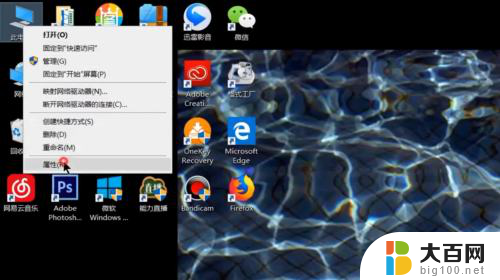 2点击进入“设备管理器”。
2点击进入“设备管理器”。 3打开“网络适配器”。
3打开“网络适配器”。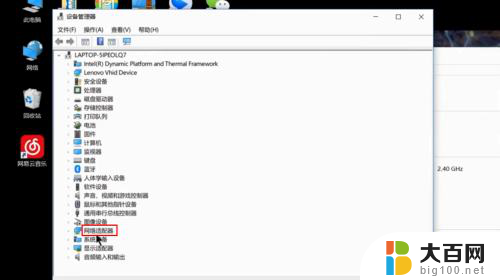 4右键点击选择“更新驱动程序”。
4右键点击选择“更新驱动程序”。 5选择“浏览我的计算机以查找驱动程序软件”。
5选择“浏览我的计算机以查找驱动程序软件”。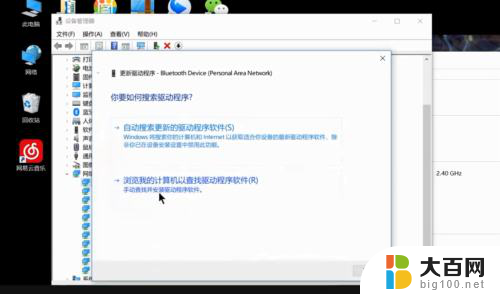 6添加你的程序驱动程序,点击“下一步”即可完成安装。
6添加你的程序驱动程序,点击“下一步”即可完成安装。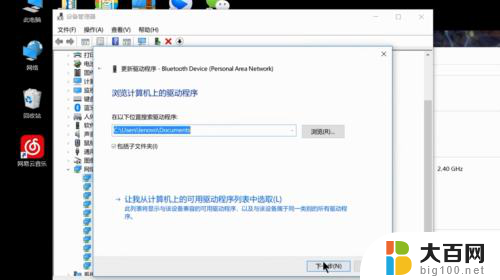 7总结如下。
7总结如下。
以上就是无线网卡驱动安装后无显示的全部内容,碰到同样情况的朋友们赶紧参照小编的方法来处理吧,希望能够对大家有所帮助。
无线网卡驱动安装后无显示 无线网卡驱动安装步骤相关教程
- 台式无线网卡安装方法 无线网卡驱动安装步骤
- 安装了网卡驱动怎么没无线 无线网卡驱动缺失怎么办
- 怎么看电脑有没有装网卡驱动 电脑网卡驱动安装步骤
- 台式电脑的无线网卡驱动在哪里? 如何快速查看电脑是否安装了无线网卡驱动
- 台式电脑可以插两个无线网卡吗 无线网卡驱动安装步骤
- usb无线wifi接收器怎么安装 USB无线网卡驱动程序安装步骤
- 怎样删除无线网卡驱动再重装 无线网卡驱动程序如何在Win10中卸载
- 联想台式电脑自带无线网卡吗 无线网卡驱动安装教程
- 电脑没有网卡驱动怎么联网 电脑无网络如何安装网卡驱动
- 笔记本装完显卡驱动黑屏 安装显卡驱动后电脑黑屏无法启动
- win11装不了dotnet3.5 win11 netframework3.5安装不了怎么解决
- win11修改安装设置 Win11设置应用的轻松重装方法
- win11怎么安装外接显示器 Win11笔记本外接显示器分屏设置方法
- win11安装打印机 无法连接 Win11打印机无法连接怎么解决
- win11安装打印机 未指定 未指定打印机如何添加到电脑
- 安装了win11专业版用家庭版 win11专业版改为家庭版详细步骤
系统安装教程推荐
- 1 win11设置应用程序 轻松重装Win11设置应用的技巧
- 2 win11edge安装flash插件 edge浏览器插件安装方法
- 3 win11找不到驱动器 Win11安装找不到驱动器怎么办
- 4 win11安装新字体 word字体安装教程
- 5 fl在win11加载工程会卡住 Win11 24H2 安装 9 月更新进度卡 35%
- 6 win11设置软件安装位置 Win11如何更改软件安装位置
- 7 win11跳过联网直接进系统 win11怎么离线安装跳过联网进入桌面
- 8 win11如何下载安装单机游戏啊 steam怎么下载破解游戏
- 9 legacy下怎样安装win10 win10系统怎么装教程
- 10 win11安装可以重新分区吗 如何在电脑硬盘上重新分区